Сегодняшняя эра информационных технологий требует от нас гибкости и умения настраивать различные программы и приложения для связи. Каждый из нас, манипулируя смартфоном, своего рода цифровым помощником, должен исконно уметь настраивать различные коммуникационные приложения на своем айфоне 11, чтобы быть всегда на связи с нужными людьми и получать актуальную информацию в реальном времени. В нашей статье мы расскажем о технике настройки такого важного приложения, как Вайбер.
Точная и четкая настройка Вайбера на вашем айфоне 11 может стать важным фактором успешного общения и продуктивного использования этого приложения. В динамичном мире современных гаджетов нельзя допускать даже малейших ошибок при настройке, чтобы избежать проблем с соединением, задержками в доставке сообщений или нестабильной работой функций.
Добиться мастерства в настройке Вайбера на айфоне 11 вовсе не сложно, если придерживаться нескольких простых, но важных правил. В этой статье мы рассмотрим основные шаги для успешной настройки приложения, углубимся в детали конкретных параметров и покажем, как именно использовать разные функции приложения для достижения наилучшего результата. В конце статьи вы сможете в полной мере оценить все преимущества Вайбера и уверенно использовать его в повседневной жизни.
Установка и регистрация приложения Viber на iPhone 11
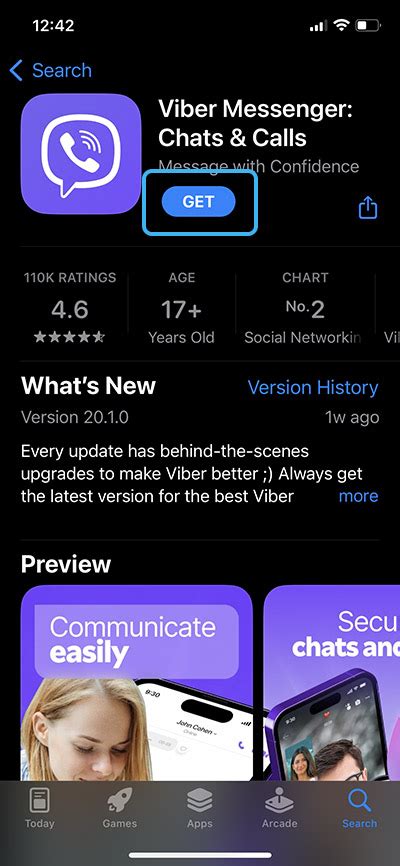
Для использования мессенджера Viber на своем iPhone 11 вам необходимо сначала установить приложение и зарегистрироваться в нем. В этом разделе мы расскажем вам, как правильно выполнить эти шаги.
Шаг 1: Поиск и установка приложения Первым шагом вам необходимо найти приложение Viber в App Store. Для этого откройте App Store на вашем iPhone 11 и введите в поисковой строке "Viber". После того, как приложение будет найдено, нажмите на кнопку "Установить", чтобы начать загрузку и установку мессенджера. | Шаг 2: Регистрация в Viber После успешной установки приложения, найдите его на главном экране вашего iPhone 11 и откройте. Вас попросят ввести свой номер телефона для регистрации. Укажите свой номер и нажмите кнопку "Продолжить". Вам будет отправлено СМС-сообщение с кодом активации, который необходимо будет ввести в приложение. |
Шаг 3: Подтверждение номера После ввода кода активации вы будете перенаправлены на страницу создания профиля в Viber. Здесь вы можете загрузить фотографию, указать ваше имя и настроить приватность вашего профиля. После завершения этого шага, нажмите кнопку "Готово" для завершения регистрации. | Шаг 4: Импорт контактов После завершения регистрации, Viber предложит вам импортировать контакты из вашего адресной книги. Если вы хотите импортировать контакты, нажмите кнопку "Разрешить". Если нет, вы можете пропустить этот шаг. В любой момент вы сможете добавить новые контакты или пригласить друзей в Viber. |
Теперь вы успешно установили приложение Viber на свой iPhone 11 и зарегистрировались в нем. Теперь вы можете наслаждаться обменом сообщениями, звонками и видеозвонками с вашими друзьями и близкими с помощью этого популярного мессенджера.
Шаг за шагом: скачивание и установка Viber на iPhone 11

| Шаг 1: | На вашем iPhone 11 найдите и откройте App Store, официальный магазин приложений для устройств Apple. |
| Шаг 2: | В поисковой строке App Store введите "Viber" и нажмите на кнопку поиска. |
| Шаг 3: | Выберите приложение Viber из результатов поиска и нажмите на кнопку "Установить". |
| Шаг 4: | Вам может потребоваться ввести пароль или использовать функцию Touch ID/Face ID для подтверждения установки приложения. |
| Шаг 5: | После завершения установки, найдите значок Viber на главном экране вашего iPhone 11 и нажмите на него, чтобы запустить приложение. |
Теперь вы готовы начать использовать Viber на вашем iPhone 11! Войдите в свою учетную запись или зарегистрируйтесь, чтобы начать общаться с друзьями и близкими, а также наслаждаться всеми функциями и возможностями этого популярного мессенджера.
Процедура регистрации и установки аккаунта в Viber
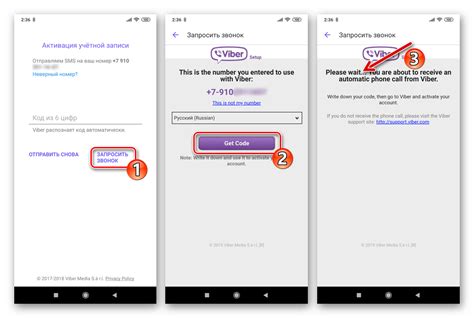
Вы уже сделали выбор в пользу популярного мессенджера Viber для своего iPhone 11, и теперь настало время приступить к процессу регистрации и настройки аккаунта. В данном разделе мы рассмотрим все необходимые шаги, которые помогут вам создать аккаунт и настроить Viber по своим пожеланиям.
1. Установка Viber
Первым шагом является загрузка и установка приложения Viber на ваш iPhone 11. Для этого откройте App Store и введите в поисковой строке "Viber". Найдите приложение и нажмите на кнопку "Установить". После завершения установки, откройте Viber на вашем устройстве.
2. Регистрация аккаунта
После запуска приложения Viber, вам будет предложено зарегистрировать новый аккаунт. Для этого введите свой номер телефона в указанное поле и нажмите кнопку "Продолжить". Вам будет отправлен код подтверждения на указанный номер. Введите полученный код в приложение Viber для подтверждения своего номера.
3. Настройка профиля
После успешной регистрации и подтверждения номера, вам будет предложено настроить свой профиль. Добавьте имя и фотографию, чтобы ваши друзья могли вас легко узнать. Вы также можете добавить информацию о себе в описании профиля для лучшей идентификации.
4. Настройка конфиденциальности
Viber предоставляет возможность настройки уровня конфиденциальности ваших сообщений и данных. В разделе "Настройки конфиденциальности" вы можете управлять настройками видимости онлайна, профиля и доступа к вашей информации. Пройдите через раздел, чтобы внести необходимые изменения согласно вашим предпочтениям.
5. Добавление контактов
Ваш аккаунт Viber пуст без контактов. Добавьте своих друзей, родственников и коллег в свой список контактов, чтобы начать общаться с ними через Viber. Для этого перейдите в раздел "Контакты" и нажмите на кнопку "Добавить контакт". Введите номер телефона или найдите контакт из списка вашего телефона.
Теперь вы готовы использовать мессенджер Viber на своем iPhone 11! Следуя указанным выше шагам, вы успешно создали аккаунт в Viber и настроили его в соответствии со своими предпочтениями. Осталось только наслаждаться общением с друзьями и близкими через удобный и надежный мессенджер Viber.
Настройка и управление уведомлениями в Viber на iPhone 11
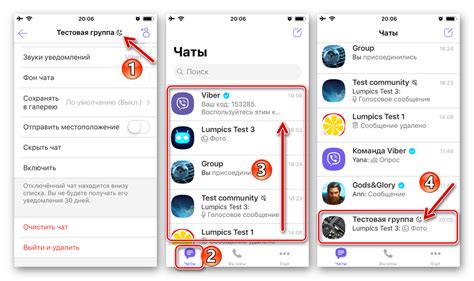
При использовании мессенджера Viber на своем iPhone 11 пользователь может настроить уведомления таким образом, чтобы максимально удовлетворить свои нужды и предпочтения.
Важным аспектом настройки уведомлений является возможность выбора типа уведомления, его звука и вида на экране устройства. Также можно определить частоту и способ получения уведомлений, чтобы быть в курсе всех событий в Viber.
Начав с настройки типа уведомлений, пользователь может выбрать между различными вариантами: звуковым уведомлением, вибрацией, а также комбинированным вариантом с звуком и вибрацией. Это позволяет каждому пользоваться Viber в удобном для себя режиме.
Кроме выбора типа уведомлений, пользователь также может выбрать конкретный звук для уведомлений в Viber. Для этого на iPhone 11 доступно множество предустановленных звуков, а также возможность установки собственных звуковых файлов.
Для того чтобы уведомления в Viber не пропускались, необходимо правильно настроить их частоту и способ получения. Пользователь может выбрать, как часто ему требуется получать уведомления: мгновенно, раз в 5 минут, раз в 10 минут и т.д. Также можно выбрать, каким образом будут поступать уведомления: в виде отдельных сообщений или группировкой по перепискам.
Все эти настройки позволяют каждому пользователю iPhone 11 полностью контролировать уведомления в Viber и настроить их согласно своим личным предпочтениям и потребностям.
Персонализация уведомлений Viber для получения важных сообщений
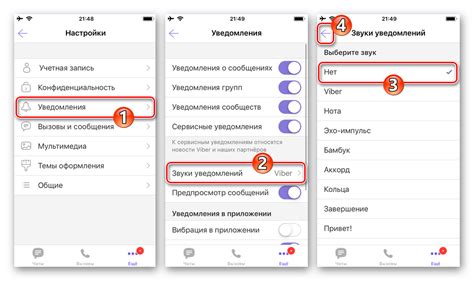
Индивидуальные настройки уведомлений в мессенджере Viber на устройстве iPhone 11 помогут вам не упускать важные сообщения и быть в курсе самой важной информации. Персонализация уведомлений позволяет настроить оповещения таким образом, чтобы вы могли легко распознавать важные сообщения, не отвлекаясь на неважные уведомления.
| Шаг | Описание |
|---|---|
| 1 | Зайдите в настройки Viber на вашем iPhone 11. |
| 2 | Выберите раздел "Уведомления". |
| 3 | Настройте звуковое оповещение для важных сообщений. |
| 4 | Выберите уровень важности уведомлений. |
| 5 | Настройте внешний вид уведомлений (цвет, значок и т.д.). |
| 6 | Персонализируйте уведомления для конкретных контактов или групп. |
Индивидуальные настройки уведомлений Viber позволяют вам создать оптимальное оповещение для получения важных сообщений. Не упустите возможность быть на связи с людьми, которые играют важную роль в вашей жизни!
Отключение нежелательных уведомлений в Viber
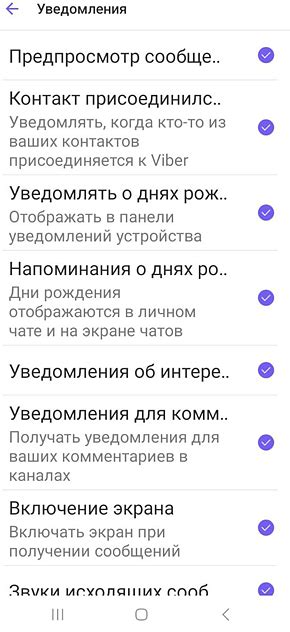
Часто нам бывает необходимо снизить количество нежелательных уведомлений, которые приходят на нашем устройстве через мессенджер Viber. В этом разделе мы рассмотрим несколько способов отключить необходимые уведомления, чтобы сэкономить время и избежать ненужных прерываний.
Ниже описаны несколько удобных методов, позволяющих отключить определенные типы уведомлений в приложении Viber.
Управление контактами и группами в Viber на iPhone 11
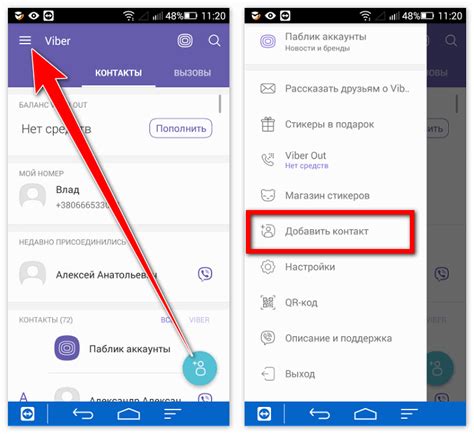
Добавление контактов
Добавление новых контактов в Viber на iPhone 11 делается очень просто. Вы можете импортировать контакты из своей адресной книги, а также добавлять новые контакты вручную. Для этого откройте приложение Viber, перейдите в раздел "Контакты" и нажмите на кнопку "Добавить контакт". Затем укажите имя и номер телефона контакта и сохраните изменения. Теперь этот контакт будет отображаться в вашем списке контактов в Viber.
Примерно таким же образом можно добавлять контакты в группы. Выберите нужный чат, перейдите в настройки группы и нажмите "Добавить участника". Затем выберите контакт из списка и он автоматически будет добавлен в группу.
Управление группами
В Viber на iPhone 11 вы можете создавать группы для общения с несколькими людьми одновременно. Кроме того, вы можете редактировать настройки группы, удалять участников и приглашать новых. Для этого откройте нужную группу, перейдите в настройки и там вы сможете производить нужные вам действия.
Кроме того, в Viber на iPhone 11 можно присваивать разные роли участникам группы: администратор, модератор или участник. Это помогает организовать работу в группе и контролировать деятельность участников.
Таким образом, управление контактами и группами в Viber на iPhone 11 предоставляет широкие возможности для организации своей адресной книги и удобного обмена сообщениями в группах. Вы можете легко создавать новые контакты, добавлять и удалять участников групп, а также устанавливать роли в групповых чатах. Это делает использование Viber на iPhone 11 комфортным и эффективным инструментом общения.
Добавление контактов в Viber на iPhone 11
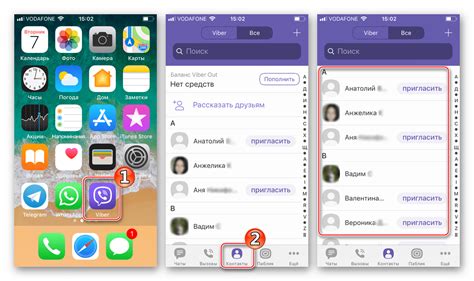
В статье будет рассмотрено, как удобно и быстро добавить новые контакты в приложении Viber на iPhone 11. Объяснены будут основные шаги и функции, которые помогут вам расширить список контактов в мессенджере. Необходимые действия будут описаны с учетом особенностей использования Viber на iPhone 11, позволяя вам эффективно управлять своими контактами и общаться с друзьями, коллегами и близкими.
Шаг 1: Открытие Viber
Перед добавлением новых контактов необходимо открыть приложение Viber на своем iPhone 11. Убедитесь, что у вас установлена последняя версия мессенджера, чтобы воспользоваться всеми доступными функциями.
Шаг 2: Поиск контакта
На главном экране Viber вы найдете значок лупы в правом нижнем углу. Нажмите на него, чтобы открыть строку поиска. Введите имя или номер контакта, которого вы хотите добавить в Viber, и нажмите "Поиск". Viber выполнит поиск по вашим контактам и покажет результаты в таблице.
Шаг 3: Добавление контакта
Когда вы нашли нужный контакт в результатах поиска, нажмите на него. Откроется основное окно контакта, где вы сможете увидеть его информацию и связаться с ним. Для добавления контакта в список Viber нажмите на кнопку "Добавить в Viber" или аналогичную. Дождитесь завершения процесса добавления, после чего контакт будет доступен для общения в Viber.
Шаг 4: Управление контактами
После добавления контакта его имя и номер будут отображаться в вашем списке контактов Viber. Вы можете управлять своими контактами, например, редактировать их данные, удалять или блокировать. Используйте соответствующие функции, доступные в основном окне контакта, чтобы настроить список контактов в соответствии со своими предпочтениями и нуждами.
Таким образом, добавление контактов в Viber на iPhone 11 является простым и удобным процессом. Следуя указанным шагам, вы сможете быстро расширить свои контакты в мессенджере и настроить его под свои потребности.
| Шаг | Действие |
|---|---|
| 1 | Откройте Viber на iPhone 11 |
| 2 | Нажмите на значок поиска и найдите нужный контакт |
| 3 | Откройте основное окно контакта и нажмите "Добавить в Viber" |
| 4 | Управляйте списком контактов в соответствии с вашими предпочтениями |
Создание и управление группами в Viber
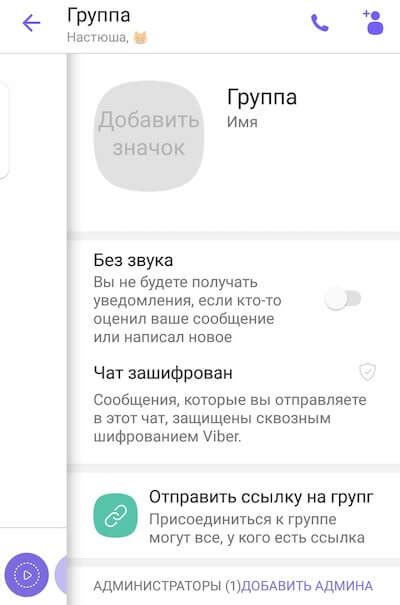
Создав группу в Viber, вы можете приглашать новых пользователей, удалять их, указывать название группы и выбирать ее иконку. Кроме того, существует возможность настройки уровня доступа к группе, что позволяет определить, кто может отправлять сообщения или приглашать новых участников.
Управление группами в Viber предоставляет ряд дополнительных функций. Вы можете изменять администраторов группы, устанавливать правила для всех участников, создавать голосования и опросы, а также позволить участникам подключаться к группе по ссылке, без необходимости отправлять им приглашение.
Надлежащая организация групп в Viber поможет вам эффективнее общаться с коллегами, друзьями или семьей, а также управлять проектами и событиями. Разнообразные возможности управления группами, предлагаемые Viber, делают его одним из наиболее удобных и гибких мессенджеров для коммуникации и совместной работы.
Настройки конфиденциальности и безопасности в Viber
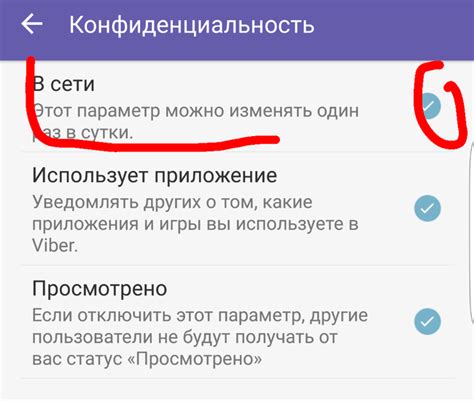
В этом разделе мы расскажем вам о том, как внести изменения в настройки конфиденциальности и обеспечить безопасность при использовании приложения Viber на вашем iPhone 11. Мы рекомендуем внимательно ознакомиться со всеми опциями и настройками, чтобы защитить свою персональную информацию и обеспечить безопасное общение с другими пользователями Viber.
| Опция | Описание |
| Конфиденциальность профиля | Установите требования к приватности своего профиля, например, определите, кто может видеть ваш статус онлайн или доступ к вашим контактам. |
| Настройки приватности разговоров | Управляйте приватностью ваших бесед и звонков, определяя, кто может видеть ваши профильные данные, фотографии и другую информацию. |
| Блокировка контактов | Добавьте контакты в список блокировки, чтобы исключить нежелательные сообщения или звонки. |
| Шифрование сообщений | Активируйте функцию "КриптоГрафия", чтобы защитить свои личные сообщения от нежелательного доступа. |
| Уведомления и звуковые сигналы | Настройте параметры уведомлений и звуковых сигналов при получении новых сообщений и звонков. |
| Автоматическая очистка истории | Установите автоматическую очистку истории сообщений через определенное время, чтобы предотвратить накопление лишней информации на вашем устройстве. |
Используя указанные настройки и опции, вы сможете настроить конфиденциальность и безопасность использования Viber на вашем iPhone 11 в соответствии с вашими предпочтениями и потребностями.
Защита информации: проверка и изменение параметров конфиденциальности

- 1. Проверьте доступы приложения Вайбер
- 2. Пересмотрите параметры конфиденциальности
- 3. Управление конфиденциальностью контактов и сообщений
- 4. Обеспечение безопасности при использовании облака
- 5. Блокировка нежелательных контактов
- 6. Защита от непрошеных звонков и сообщений
Взаимодействие в современном цифровом мире требует особого внимания к проблеме конфиденциальности личных данных. В данном разделе вы найдете информацию о том, как убедиться, что настройки приложения Вайбер на вашем iPhone 11 отвечают требуемым стандартам конфиденциальности. Вы также узнаете, как правильно управлять ваши контактами и сообщениями, а также как обеспечить безопасность ваших данных в облачном хранилище. Кроме того, вы найдете полезные советы о том, как предотвратить нежелательные звонки и сообщения, а также как заблокировать нежелательные контакты. Все эти меры помогут вам обеспечить надежную защиту вашей конфиденциальности при использовании приложения Вайбер на вашем iPhone 11.
Включение двухфакторной аутентификации для повышения безопасности
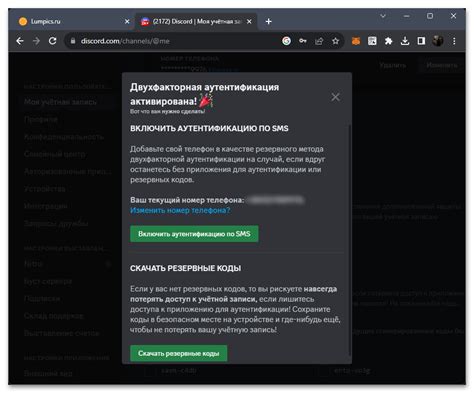
Двухфакторная аутентификация - это механизм, который требует не только знания пароля, но и наличие дополнительной информации, чтобы подтвердить личность пользователя. Она основана на использовании двух независимых факторов - чего-то, что знает пользователь (например, пароль) и чего-то, что имеет (например, специальный код, получаемый на заранее зарегистрированное устройство). Это обеспечивает значительно более надежную защиту в сравнении с типичными паролями, которые могут легко угадаться или подобраться.
Вайбер предоставляет возможность включить двухфакторную аутентификацию для своих пользователей. Чтобы использовать эту функцию на айфоне 11, необходимо выполнить несколько простых шагов. Сначала откройте приложение Вайбер и перейдите в настройки аккаунта. После этого найдите раздел "Безопасность" и выберете "Двухфакторная аутентификация". Следуйте инструкциям на экране, чтобы настроить процесс. Помимо выбора способа получения кода (через СМС или зарегистрированное устройство), вам также придется настроить запасной код доступа, чтобы предотвратить блокировку аккаунта, если вы потеряете устройство.
Вопрос-ответ




